3dsmax怎么创建三角形面片?
时间:2018-10-26 10:11:37 魔新豆网
3dsmax想要创建三角形面片,该怎么创建嗯?下面我们就来看看详细的教程。
1、打开3ds max软件,新建一个空白文档。
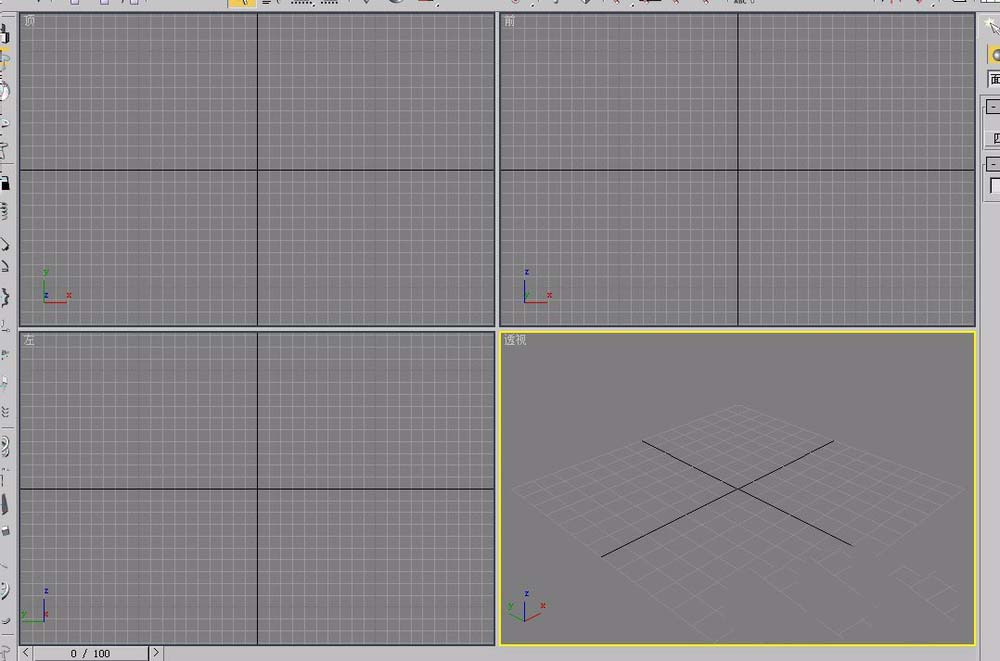
2、打开“创建”选项卡,选择“几何体”项。
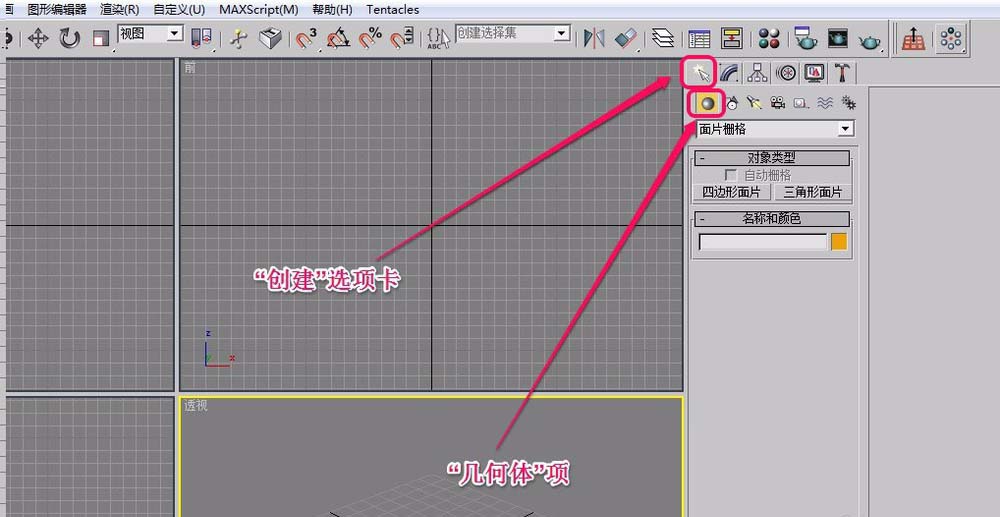
3、选择下拉菜单中的“面片栅格”选项,打开“对象类型”卷展栏。
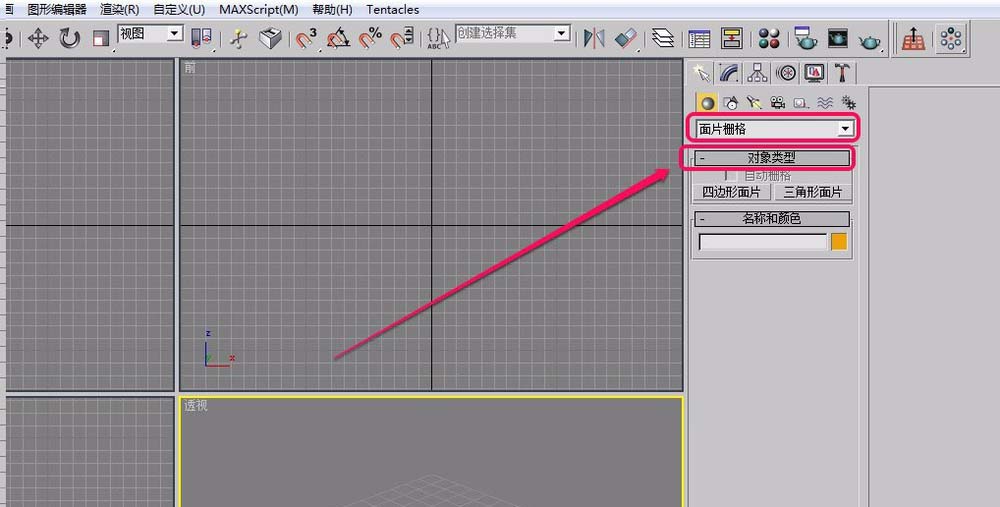
4、单击“三角形面片”按钮。
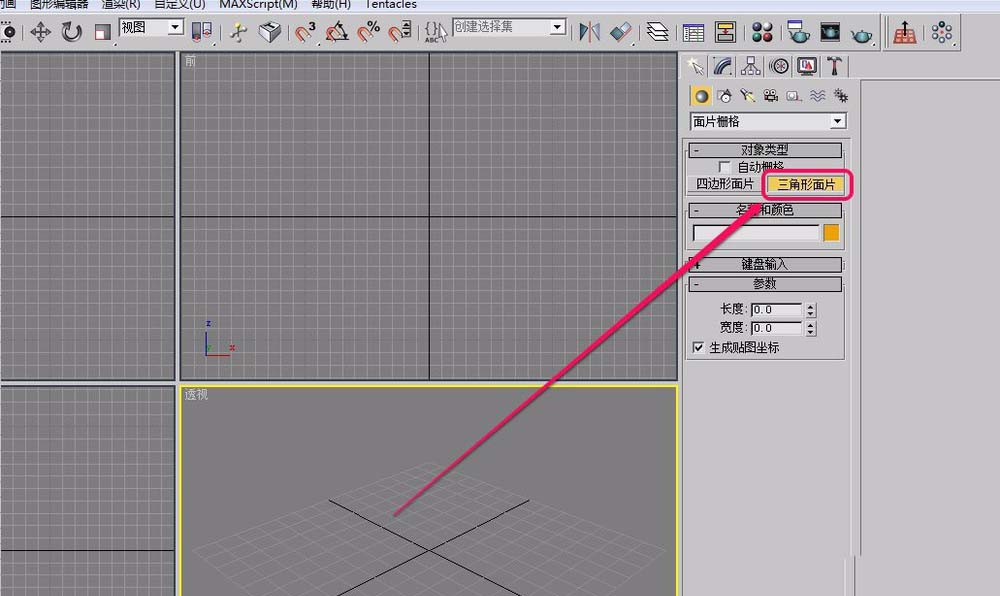
5、沿着黄色箭头方向,按住鼠标键拖动创建出三角形面片。
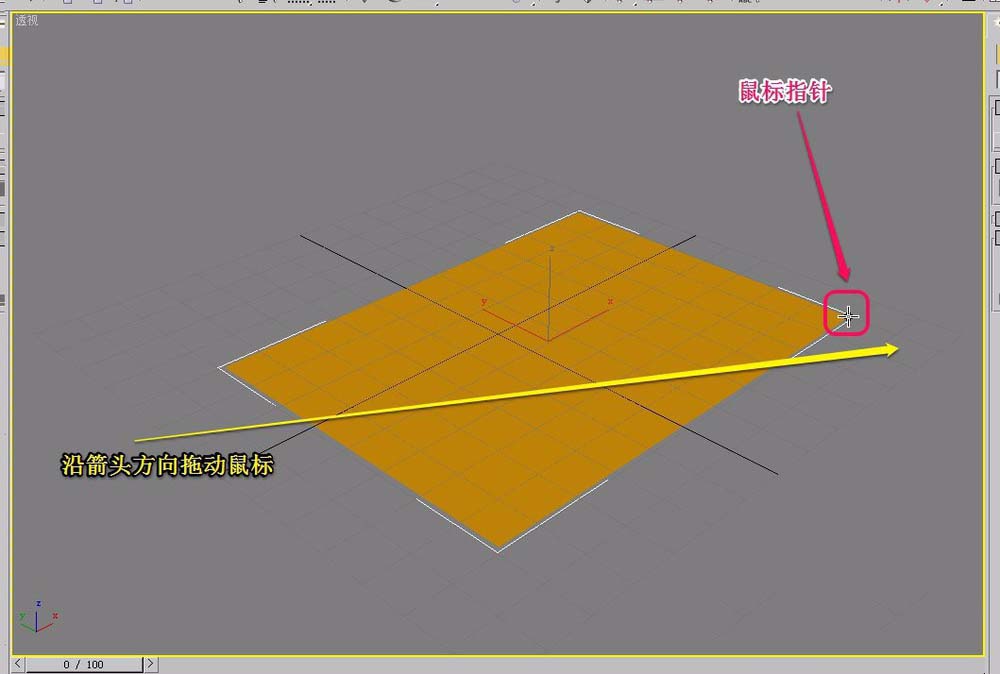
6、还可以打开“键盘输入”卷展栏,手动输入“长度”和“宽度”数值。单击“创建”按钮,创建出三角形面片。
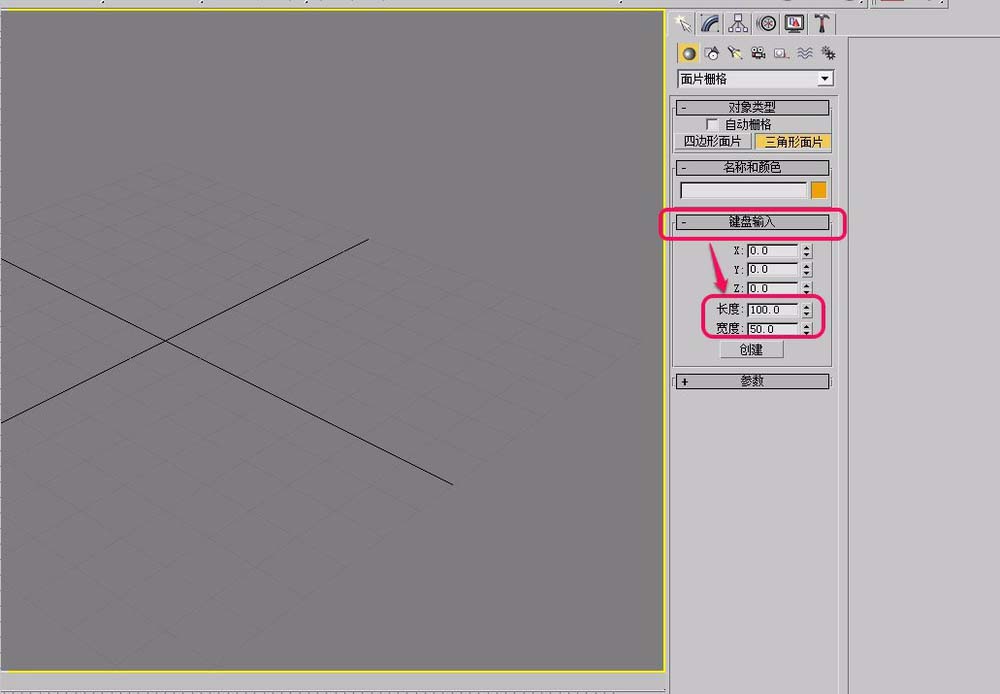
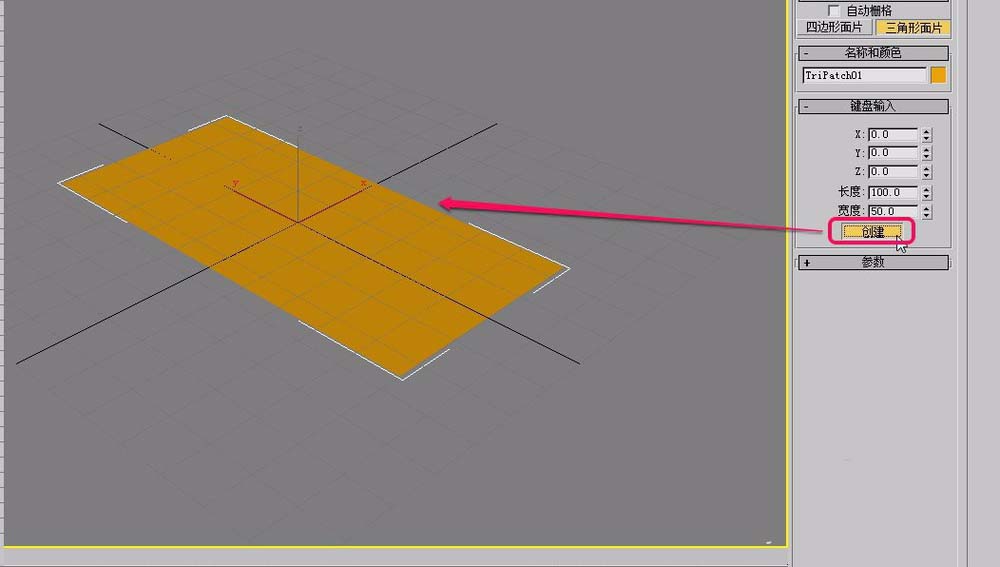
以上就是3dsmax面片栅格之三角形面片的创建方法,希望大家喜欢,请继续关注生活。
本文标签:
